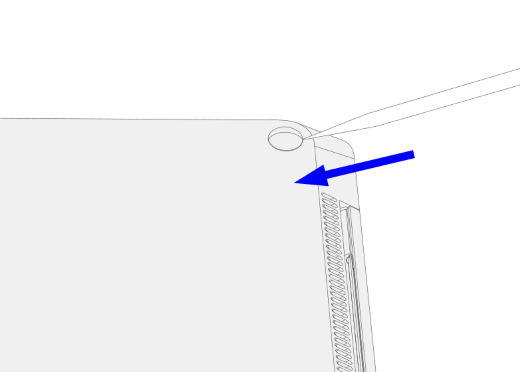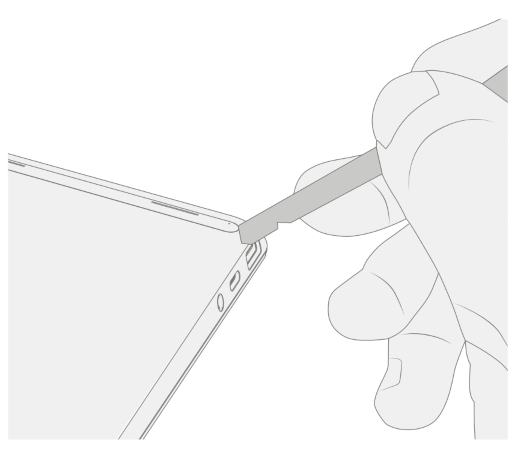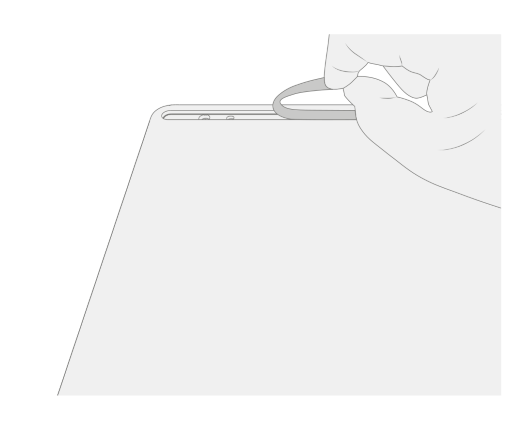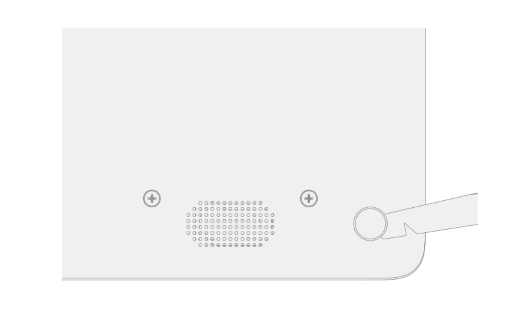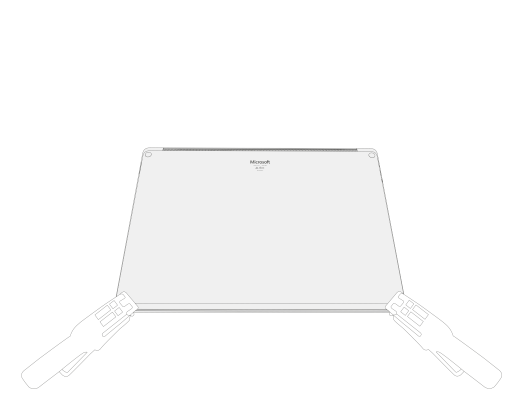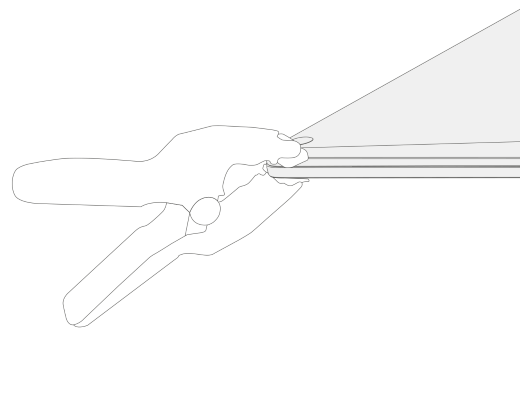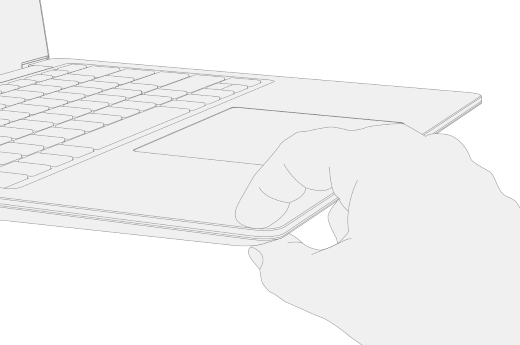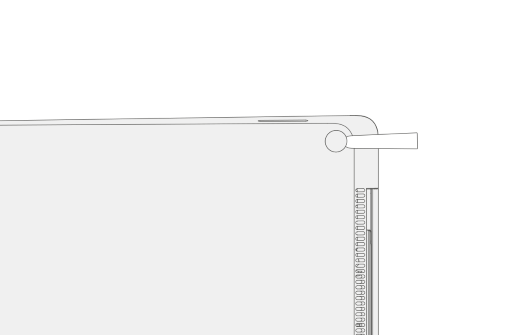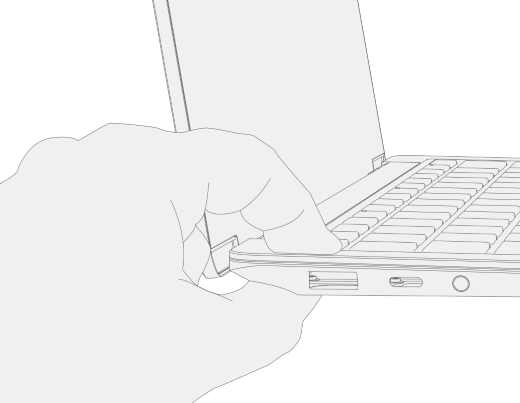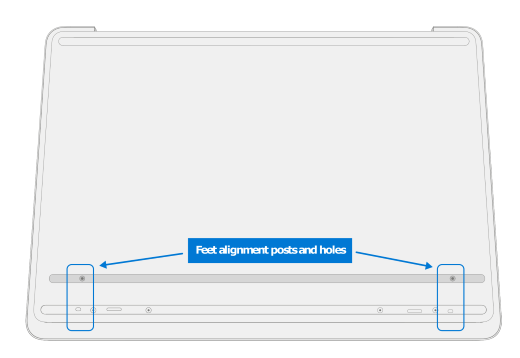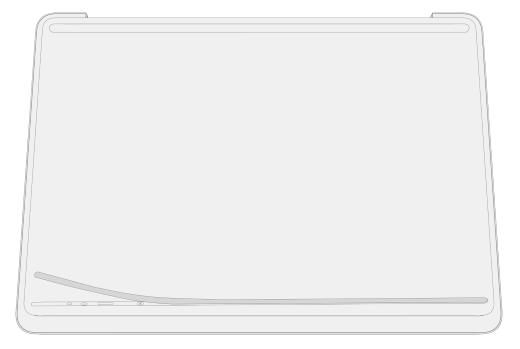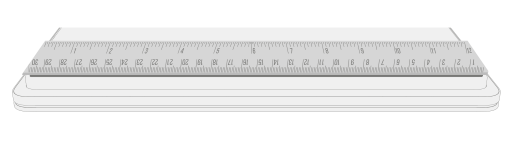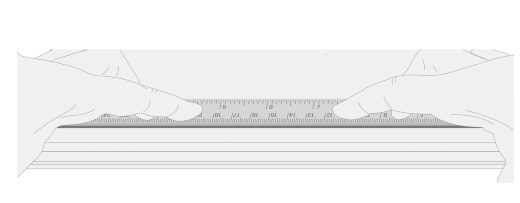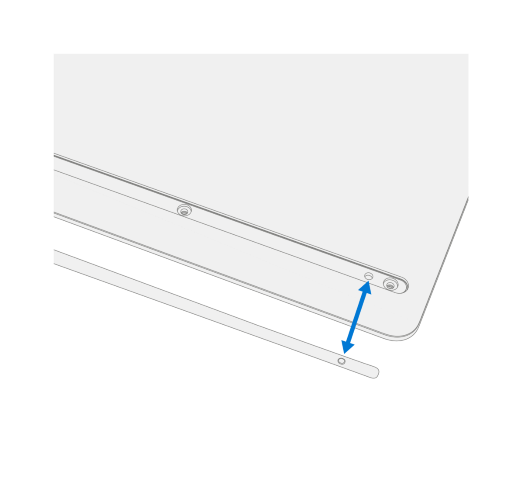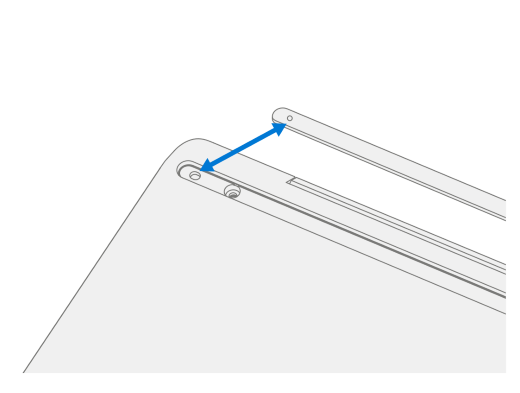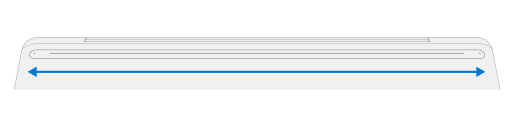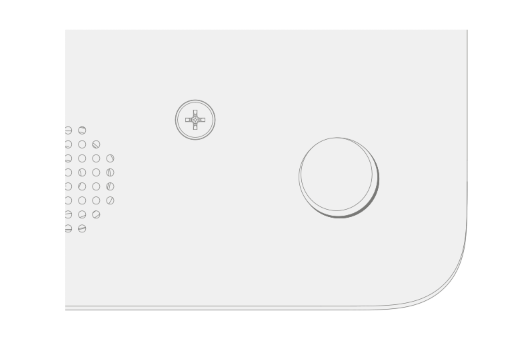Slik erstatter du gummiføttene på Surface-enheter:
Hvis du vil at Surface skal se bra ut og fungere, følger du disse trinnene i anbefalt rekkefølge.
Her kan du kjøpe
Erstatningsfot er tilgjengelig i Microsoft Store eller iFixit.
Trinn 1: Klargjøre Surface
-
Slå av Surface. Pass på at du slår surface helt av og kobler den fra strømforsyningen.
-
Definere. Hvis du vil unngå skader som riper, plasserer du enheten på en ren, ruskfri overflate med bunnen vendt opp.
Trinn 2: Fjern Surface-føtter
Obs!: Fjern bare føttene du vil erstatte. Ikke fjern føttene på den gjeldende bærbare datamaskinen før du mottar de nye føttene. Du trenger følgende verktøy – plast pinsett og et plastverktøy kalt spudger (verktøy som ikke er inkludert med erstatningsføtter).
Hvis du vil fjerne Surface-føtter, følger du fremgangsmåten nedenfor for modellen. Finn ut hvilken Surface-modell du har.
Fjern føtter på Surface Laptop 3, Surface Laptop 4, Surface Laptop 5, Surface Laptop 6 for Business, Surface Laptop (7th Edition), Surface Laptop 5G for bedrifter
-
Sett inn den spisse enden av spudgeren midt på foten og start fra forsiden og skyv den mot midten av den bærbare datamaskinen.
-
Bruk pinsettene til å ta tak i den løse enden av foten, og trekk deretter foten for å fjerne den fra den bærbare datamaskinen.
-
Gjenta trinn 1–2 for å fjerne de andre føttene.
Fjern føtter på Surface Laptop Studio, Surface Laptop Studio 2
-
Løft kanten av foten med spudgeren.
-
Bruk pinsettene til å ta tak i den løse enden av foten, og trekk deretter foten for å fjerne den fra den bærbare datamaskinen.
-
Gjenta trinn 1–2 for å fjerne den andre foten.
Fjern føtter på Surface Laptop Go 2, Surface Laptop Go 3
-
Løft kanten av foten med spudgeren.
-
Bruk pinsettene til å ta tak i den løse enden av foten, og trekk deretter foten for å fjerne den fra den bærbare datamaskinen.
-
Gjenta trinn 1–2 for å fjerne den andre foten.
Fjern føtter på Surface Laptop SE
Hvis du vil fjerne føttene på Surface Laptop SE, løfter du kanten på hver fot med spudgeren og fjerner den.
Trinn 3: Anbefalinger for adhesiv fjerning og rengjøring
Hvis du vil fjerne selvklebende liners eller taperester fra fotfordypningene på Surface, kan du bruke isopropylalkoholløsningen (IPA), kun 70 % . Fukt en rengjøringspinne med IPA-løsningen lett før du tørker fotfordypningene. Kontroller at alle limrester fjernes, og at IPA-løsningen tørkes av før du installerer erstatningsføttene.
Trinn 4: Installer Surface-føtter
Hvis du vil installere erstatningsføtter på bærbare Surface-datamaskiner, følger du fremgangsmåten for modellen.
Installer erstatningsfot på Surface Laptop 3, Surface Laptop 4, Surface Laptop 5, Surface Laptop 6 for Business, Surface Laptop (7th Edition), Surface Laptop 5G for bedrifter
Obs!: Fullfør alle reparasjoner på Surface før du installerer de nye føttene. Ikke installer tidligere fjernede eller brukte føtter på Surface.
Obs!: Kontroller erstatningsføttene før du installerer dem. For- og bakføttene på Surface Laptop 3 og Surface Laptop 4 er forskjellige.
Når du finner ut hvilke føtter som tilhører forsiden og baksiden av Surface, følger du de tilsvarende trinnene.
Slik installerer du de fremre føttene:
-
Plasser den bærbare datamaskinen på en ren overflate med bunnen vendt opp.
-
Fjern linjelineren fra en av erstatningsføttene. Kontroller at den selvklebende siden er vendt mot fotplasseringen. Juster de tre spissene på foten med lommen på bunnen av den bærbare datamaskinen.
-
Trykk foten inn med hånden til den sitter flatt.
-
Gjenta trinn 2–3 for å installere den andre forfoten på den tilstøtende siden.
-
Kontroller at de fremre føttene er sikre. Gjør ett av følgende:
-
Bruk en klemme: Juster og midtstill klemmen på de fremre føttene. Fest begge fremre føtter i 4 minutter.
-
Bruk hånden din: Plasser tastaturet og foten mellom tommelen og pekefingeren, knip deretter foten tett med tommelen og hold i 20 sekunder.
-
-
Se etter eventuelle skader eller hull mellom føttene og bunnen av den bærbare datamaskinen. Hvis det er et mellomrom som er større enn 0,05 mm, erstatter du foten.
Slik setter du inn bakføttene:
-
Fjern linjelineren fra en av erstatningsføttene. Kontroller at den selvklebende siden er vendt mot fotplasseringen. Juster klangen på foten med lommen på bunnen av den bærbare datamaskinen.
-
Trykk foten inn med hånden til den sitter flatt.
-
Gjenta trinn 1–2 for å installere den andre bakfoten på den tilstøtende siden.
-
Kontroller at bakføttene er sikre. Gjør ett av følgende:
-
Bruk en klemme: Juster og midtstill klemmen på de fremre føttene. Fest begge fremre føtter i 4 minutter.
-
Bruk hånden din: Plasser tastaturet og foten mellom tommelen og pekefingeren, knip deretter foten tett med tommelen og hold i 20 sekunder.
-
-
Se etter eventuelle skader eller hull mellom føttene og bunnen av den bærbare datamaskinen. Hvis det er et mellomrom som er større enn 0,05 mm, erstatter du foten.
Viktig!: Når du har installert erstatningsføttene, kan du la den bærbare datamaskinen sitte fot-ned på en bordplate i minst 12 timer. Hvis dette ikke er mulig, unngå å plassere den i en ryggsekk, veske eller annen transportør i minst 12 timer.
Installer erstatningsfot på Surface Laptop Studio og Surface Laptop Studio 2
-
Plasser den bærbare datamaskinen på en ren overflate med bunnen vendt opp.
-
Fjern linjelineren fra en av erstatningsføttene. Kontroller at den selvklebende siden er vendt mot sporet på bunnen av den bærbare datamaskinen.
-
Plasser høyre side av foten i sporet, slik at justeringsstolpene passer inn i hullet. Deretter setter du resten av foten løst ned og kontrollerer at venstre justeringsstolpe passer inn i det tilsvarende hullet.
-
Gjenta trinn 2–3 for å installere den andre foten.
-
Kontroller at føttene er sikre. Plasser en linjal over en av føttene, og trykk ned med flere fingre plassert langs linjalens lengde i 30 sekunder. Gjenta prosessen for den gjenværende foten.
Installer erstatningsføtter på Surface Laptop Go 2 og Surface Laptop Go 3
Obs!: Fullfør alle reparasjoner på Surface før du installerer de nye føttene. Ikke installer tidligere fjernede eller brukte føtter på Surface.
Obs!: Kontroller erstatningsføttene før du installerer dem. For- og bakføttene for Surface Laptop Go 2 og Surface Laptop Go 3 er forskjellige.
Når du finner ut hvilke føtter som tilhører forsiden og baksiden av Surface, følger du de tilsvarende trinnene.
Slik setter du inn den fremre foten:
-
Plasser den bærbare datamaskinen på en ren overflate med bunnen vendt opp.
-
Fjern linjelinjen fra erstatningsfoten. Kontroller at den selvklebende siden er vendt mot fotplasseringen på bunnen av den bærbare datamaskinen. Juster de to posisjonerte stolpene på den fremre foten.
-
Trykk foten fast.
-
Kontroller at foten er sikker. Skyv hånden opp og ned i graden av foten.
-
Se etter eventuelle skader eller hull mellom foten og bunnen av den bærbare datamaskinen.
Slik setter du inn den bakre foten:
-
Fjern beskyttelsesarket fra erstatningsfoten. Kontroller at den selvklebende siden er vendt mot fotplasseringen på bunnen av den bærbare datamaskinen. Juster posisjonsstolpe fra den bakre foten.
-
Trykk foten fast.
-
Kontroller at foten er sikker. Skyv hånden opp og ned i graden av foten.
-
Se etter eventuelle skader eller hull mellom foten og bunnen av den bærbare datamaskinen.
Viktig!: Når du har installert erstatningsføttene, kan du la den bærbare datamaskinen sitte fot-ned på en bordplate i minst 12 timer. Hvis dette ikke er mulig, unngå å plassere den i en ryggsekk, veske eller annen transportør i minst 12 timer.
Installer erstatningsføtter for Surface Laptop SE
Obs!: Kontroller erstatningsføttene før du installerer dem. For- og bakføttene for Surface Laptop SE er forskjellige størrelser.
Når du har funnet ut hvilke føtter som tilhører forsiden og baksiden av enheten, fortsetter du til trinnene.
-
Plasser den bærbare datamaskinen på en ren overflate med bunnen vendt opp.
-
Fjern linjelineren fra en av erstatningsføttene. Kontroller at den selvklebende siden vender mot lommen på bunnen av den bærbare datamaskinen.
-
Trykk foten inn i hulrommet.
-
Gjenta trinn 2–3 for å installere de andre erstatningsføttene.
-
Se etter eventuelle skader eller hull mellom føttene og bunnen av den bærbare datamaskinen.